この投稿では、Windows 11、10、8、7用のLexmarkプリンタードライバーをダウンロードして更新する簡単な方法に焦点を当てています。 詳細については、以下をお読みください。
Lexmarkは、イメージング製品やレーザープリンターの製造で人気のあるアメリカを拠点とする会社です。 最高のメーカーの1つであるにもかかわらず、Lexmarkプリンターを購入した多くのユーザーは、最近、プリンターの応答がない、またはパフォーマンスが悪いと不満を漏らしました。 Lexmarkプリンタでも問題が発生している場合でも、心配する必要はありません。 良いニュースは、問題を簡単かつ迅速に解決できるということです。 プリンタードライバーの更新.
そのため、Windows 10、11(64ビット/ 32ビット)用のLexmarkプリンタードライバーをダウンロードするための最良の方法に焦点を当てたこのガイドを用意しました。
Windows PC用のLexmarkプリンタードライバーをダウンロード、インストール、更新する方法
使用しているLexmarkプリンタモデルに関係なく、関連するドライバを更新するために利用できるいくつかの方法が常にあります。 このセクションでは、Windows 11、10、8、7PCでLexmarkプリンタードライバーのダウンロードを実行する3つの異なる方法をまとめました。 自分に合ったものをお選びいただけます。
方法1:メーカーのWebサイトからLexmarkプリンタードライバーを手動でインストールする
他の人と同様に、Lexmarkもデバイスの定期的なドライバーサポートを提供しています。 したがって、使用している技術仕様またはモデルに精通している場合。 次に、この方法を使用して、Windows 7、8、またはそれ以降のバージョンのLexmarkプリンタードライバーをダウンロードしてインストールできます。 ただし、通常より時間がかかる場合があります。 ただし、それでも、これを試したい場合は、以下に概説する手順に従ってください。
- 訪問 レックスマークの公式サイト.
- が表示されるまで下にスクロールします ドライバーとダウンロード オプション。 次に、それをクリックして続行します。
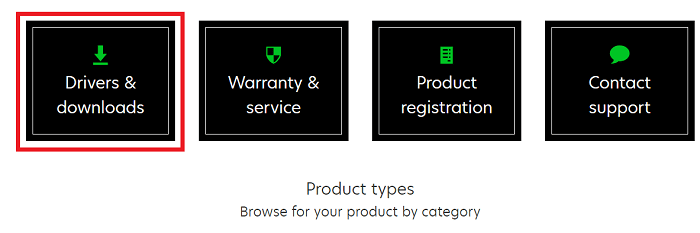
- 検索ボックスに、Lexmark製品のモデル名またはシリアル番号を入力し、キーボードからEnterキーを押します。
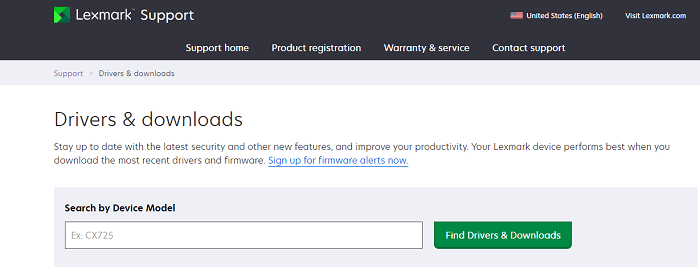
- 次に、互換性のあるバージョンのWindowsOSと言語タイプを選択します。 後で、[送信]オプションをクリックします。
- 次に、Lexmarkプリンタに関連するドライバファイルを見つけて、[ダウンロード]ボタンをクリックします。
完了したら、ダウンロードしたドライバーファイルをダブルクリックし、インストールウィザードに従って、Lexmarkプリンターに必要なドライバーをインストールします。
また読む: プリンタードライバーはWindows10では使用できません[修正済み]
方法2:WindowsUpdateを実行してLexmarkプリンタードライバーをダウンロードする
ユーザーは、WindowsUpdateで最新バージョンのLexmarkプリンタードライバーをダウンロードしてインストールすることもできます。 この方法を使用するには、以下の手順に従うだけです。
- [スタート]に移動し、歯車([設定])アイコンにカーソルを合わせてクリックします。

- Windowsの設定で、を見つけてクリックします。 アップデートとセキュリティ オプション。

- 確実に Windows Update 次のウィンドウの左側のメニューペインからを選択します。 そうでない場合は、続行することを選択します。
- 次に、をクリックします 更新を確認する.

次に、Windows Updateプロセスを有効にして、最新のLexmarkドライバー更新プログラムをPCにインストールします。 すべてが完了したら、コンピュータを再起動します。
方法3:ビットドライバーアップデーターを使用してLexmarkプリンタードライバーを自動的に更新する(推奨)
時々、Windowsは互換性のあるまたは最新のドライバーを見つけるのに遅れます。 また、製造元の公式Webサイトから手動でドライバーをインストールすると、エラーが発生しやすくなり、気が遠くなる可能性があります。 したがって、信頼性の高いサードパーティのドライバーアップデータープログラムを使用して、PCドライバーを自動的かつ手間をかけずに更新することをお勧めします。
とにかく、市場にはたくさんのドライバーアップデーターツールがあり、理想的なツールを見つけるのは非常に困難です。 違いますか? 心配することは何もありません、あなたは与えることができます ビットドライバーアップデータ 試してみてください。 これは、最もアクセスされているドライバーアップデータユーティリティツールの1つであり、効率的に機能するために人気があります。
Bit Driver Updaterはシステムを自動的に検出し、それに最適なドライバーを検索します。 それだけでなく、ユーティリティにはPCの全体的なパフォーマンスを最大化する可能性もあります。 さらに、ビットドライバーアップデーターのプロバージョンを使用すると、簡単に行うことができます 古いPCドライバーをすべて更新する マウスを2回クリックするだけです。 それ以外の場合は、無料版を続行できますが、無料版は部分的に手動であるため、通常よりも時間がかかります。 つまり、ドライバーを1つずつ更新する必要があります。
BitDriverUpdaterを使用してLexmarkプリンタードライバーを更新するために従う必要のある手順は次のとおりです。
- 下のボタンからビットドライバーアップデーターをダウンロードしてください。

- ダウンロードしたファイルをダブルクリックし、インストールウィザードに従ってプロセスを完了します。
- インストール後、コンピューターシステムでドライバーアップデータソリューションを実行し、左側のパネルから[スキャン]ボタンをクリックします。
- 次に、スキャンが終了するのを待つ必要があります。

- 完了したら、スキャン結果を調べて、問題のあるLexmarkプリンタードライバーを見つけます。 次に、プリンタドライバの横に表示されている[今すぐ更新]ボタンをクリックします。
- 前述のように、プロバージョンを使用している場合は、[すべて更新]ボタンをクリックすることもできます。 これは、すべてのシステムドライバの最新バージョンをインストールするのに役立ちます。

それで全部です! BitDriverUpdaterを介してドライバーの更新を実行するのがいかに簡単かをご覧ください。 間違いなく、これはドライバーのエラーや問題に対処するための最良で面倒なアプローチではありません。
また読む: Windows用の最高の無料ドライバーアップデーター
よくある質問(FAQ)
ここでは、Windows 10、11、またはそれ以前のバージョンのLexmarkプリンタードライバーの無料ダウンロードに関してよく寄せられる質問に回答します。
Lexmarkプリンターからコンピューターにスキャンするにはどうすればよいですか?
LexmarkプリンターからPCにドキュメントをスキャンするには、まず、システムとプリンターの両方が同じネットワークにしっかりと接続されていることを確認する必要があります。 その後、以下の手順に従ってください。
- プリンタのフォルダを呼び出してから、お好みのプリンタを選択します。
- プリンタのプロパティを起動し、必要に応じて設定を変更します。
- 次に、コントロールパネルに移動し、適切なスキャン設定を選択します。
覚えておくべきポイント: お使いのプリンタデバイスがリストに記載されていない場合は、最初にプリンタを追加してください。
Lexmarkプリンタソフトウェアをインストールするにはどうすればよいですか?
Lexmarkの公式ウェブサイトにアクセスして、プリンタのモデルとオペレーティングシステムを選択してください。 次に、ソフトウェアインストーラーを実行し、画面の指示に従って、WindowsPCでのLexmarkプリンターソフトウェアのインストールプロセスを完了します。 これとは別に、購入時にプリンタに付属のインストールCDを使用してソフトウェアをインストールすることもできます。
Lexmarkプリンタードライバーを更新するにはどうすればよいですか?
Windows PCでLexmarkプリンタードライバーを更新するには、Windowsのデフォルトツールであるデバイスマネージャーを使用するか、Lexmarkの公式Webサイトにアクセスします。 それとは別に、Bit Driver Updaterなどの信頼性の高いサードパーティのドライバーアップデータープログラムを使用して、Lexmarkプリンタードライバーの更新タスクを自動的かつ手間をかけずに完了することもできます。
WindowsでのLexmarkプリンタードライバーのダウンロード、インストール、更新:実行
要約すると、このドライバーガイドを通じて、ユーザーはWindows 11、10、8、7(32ビットおよび64ビット)用の正しいLexmarkプリンタードライバーを検出、ダウンロード、およびインストールできます。 このインストールガイドがお役に立てば幸いです。 ご不明な点やご提案がございましたら、下のコメント欄でお知らせください。
技術関連の記事や情報については、ニュースレターを購読し、ソーシャルメディアアカウントでフォローしてください。 フェイスブック, ツイッター, インスタグラム、 と Pinterest.